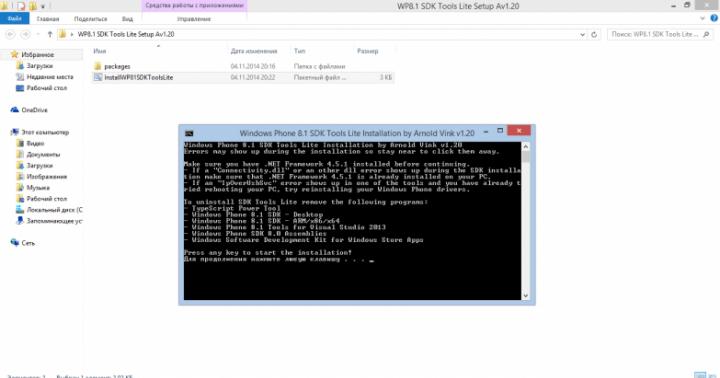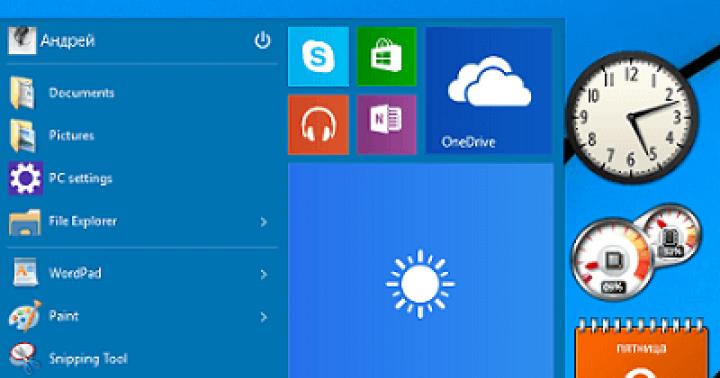Dans chaque salle d'opération Système Windows ordinateur personnel Il existe des outils spéciaux responsables d'une action ou d'une opération. Mais il existe un outil avec lequel vous pouvez modifier les erreurs et les problèmes, ainsi que restaurer Windows à partir de la ligne de commande.
Si le chargement du système d'exploitation échoue, vous devez utiliser l'utilitaire Bootrec.exe.
Avec son aide, les problèmes informatiques sont résolus, les données sont corrigées, y compris le chargement de Windows ou fichiers de configuration téléchargements
Bootrec.exe - aide à la réparation du démarrage de Windows
Si vous rencontrez des problèmes pour démarrer votre ordinateur et que vous rencontrez des problèmes avec celui-ci, vous devez utiliser la méthode de correction d'erreurs Démarrage Windows. Peu importe le Windows installé, le problème doit être résolu afin que vous puissiez continuer à effectuer les tâches qui vous sont assignées.
Lorsqu'ils travaillent avec un outil tel que Butrek.exe, ils utilisent des commandes pour, mais si une situation problématique survient dans le système d'exploitation lui-même, l'outil doit être lancé à l'intérieur de celui-ci.
Si cela se produit sous Windows 7, vous aurez besoin d'un support d'installation ou d'un disque capable de récupérer le secteur de démarrage. disque dur. Vous pouvez démarrer depuis USB ou Disques DVD, cela dépend de la version du système d'exploitation.
Fig. 1. Lorsque vous voyez une telle image sur le moniteur, cliquez sur la fonction en surbrillanceEnsuite, vous devez décider du choix du système d'exploitation à mettre à jour. Il s'agit d'une tâche sérieuse, car parmi de nombreux systèmes, il n'y en a qu'un qui nécessite une réparation. Pour continuer, cliquez sur le bouton « Suivant ».
Fig.2. Une nouvelle fenêtre s'ouvrira avec les propriétés de récupération, mais seule la ligne de commande de démarrage est nécessaire iciSuivez une certaine séquence : vous devez accéder aux systèmes de récupération, aux diagnostics, Paramètres supplémentaires et ligne de commandeSi vous ne disposez pas d'un disque pour l'installation sous Windows 7 ou d'un disque chargé de restaurer le secteur de démarrage, vous aurez besoin d'accéder aux outils. Ils utilisent des partitions cachées de récupération. Windows 7 pourra les installer mode automatique lorsque le système d'exploitation est installé.
Écriture de nouveaux secteurs de démarrage
La fonction bootrec avec le paramètre /FixBoot permettra d'écrire sur le secteur de démarrage à l'intérieur de la partition système des disques durs. Lors de l'exécution de cette procédure, vous devez utiliser des partitions de démarrage, mais uniquement celles compatibles avec les versions 7 et 8 du système d'exploitation Windows.
Les paramètres suivants peuvent être utilisés :
- Si les secteurs de démarrage sont endommagés et que leur structure et leur taille ne répondent pas aux exigences du disque dur.
- Lors de l'enregistrement de secteurs de démarrage non compatibles avec le système Windows.
- Lorsque l'ancien système d'exploitation Windows a été installé à la place de la nouvelle version.
Salut tout le monde! Aujourd'hui, je vais parler d'un problème assez courant avec les systèmes d'exploitation de la famille Windows Vista/7/8/8.1/10 - violation de l'intégrité du chargeur de démarrage MBR. Peu importe les efforts déployés par Microsoft pour prendre en compte problèmes possibles le fonctionnement de votre logiciel, il est probablement impossible de tout prévoir au stade du développement et des tests. Divers chargeurs tiers (activateurs, autres versions de systèmes d'exploitation, virus) ajoutent des problèmes de stabilité.
Ce qui est nécessaire pour restaurer le chargeur de démarrage.
- Support d'installation Windows Vista/7/8/8.1/10.
- Utilisateur.
- Lecteur DVD.
Commençons!
Le moyen le plus simple de restaurer le chargeur de démarrage. Pour utiliser l'outil de réparation de démarrage, vous devez d'abord démarrer l'environnement Récupération Windows CONCERNANT.
Pour ça:
- Configurez le BIOS pour qu'il démarre à partir du support d'installation.
- Sélectionnez un élément Restauration du système.

- Plus loin.
- Dans la boîte de dialogue, sélectionnez Récupération de démarrage.

- Suivez les instructions supplémentaires.

Une fois l'outil de réparation de démarrage terminé, redémarrez votre ordinateur. Essayez de démarrer Windows dans mode normal, sans support d'installation.
Si le problème persiste, passons à d'autres actions.
Nous allons maintenant examiner la récupération de l'enregistrement de démarrage MBR en utilisant fonds réguliers système opérateur. Qui font partie soit disque d'installation, ou en tant que composant du système d'exploitation. À savoir BOOTREC.EXE Et BOOTSECTE.
BOOTREC.EXE- outil de récupération de l'enregistrement de démarrage. Prend en charge les options suivantes, parmi lesquelles vous pouvez choisir celle qui vous convient le mieux.
Cette option écrit un enregistrement de démarrage principal compatible avec Windows 7 ou Windows Vista sur la partition système. Il n'écrase pas la table de partition existante. Ce paramètre doit être utilisé pour résoudre les problèmes de corruption du MBR ou si vous devez supprimer du code non standard du MBR.
/FixBoot
Cette option écrit un nouveau secteur de démarrage sur la partition système à l'aide d'un secteur de démarrage compatible avec Windows Vista ou Windows 7. Cette option doit être utilisée si au moins une des conditions suivantes est vraie.
- Le secteur de démarrage a été remplacé par un secteur de démarrage non standard Secteur Windows Vista ou Windows 7.
- Le secteur de démarrage est endommagé.
- Après Installations Windows Vista ou Windows 7 est installé sur l'ordinateur depuis plus de première version salle d'opération Systèmes Windows. Dans ce cas, le chargeur de démarrage Windows NT (NTLDR) est utilisé à la place du gestionnaire de démarrage Windows (Bootmgr.exe) pour démarrer l'ordinateur.
Cette option recherche tous les lecteurs systèmes installés compatible avec Windows Vista ou Windows 7. Il affiche également toutes les entrées non incluses dans le magasin de données de configuration de démarrage. Utilisez cette option si Windows Vista ou Windows 7 est installé sur votre ordinateur et n'apparaît pas dans le menu du gestionnaire de démarrage.
/ReconstruireBcd
Cette option recherche sur tous les lecteurs les systèmes installés compatibles avec Windows Vista ou Windows 7. Elle vous permet également de sélectionner les systèmes installés que vous souhaitez ajouter au magasin de données de configuration de démarrage. Cette option doit être utilisée si vous devez reconstruire complètement le magasin de données de configuration de démarrage.
Commençons!
Pour utiliser l'outil Bootrec.exe, vous devez d'abord démarrer l'environnement de récupération Windows RE.
- Insérez le disque d'installation de Windows 7 ou Windows Vista dans votre lecteur de DVD et allumez votre ordinateur.
- Lorsque vous y êtes invité, appuyez sur la touche .
- Sélectionnez un élément Restaurez votre ordinateur.
- Spécifier système opérateur, que vous souhaitez restaurer, puis cliquez sur le bouton Plus loin.
- Dans la boîte de dialogue Options de récupération système sélectionner un article Ligne de commande.
- Tapez Bootrec.exe et appuyez sur ENTRÉE. apparaîtra liste complète opportunités.
- Notez le secteur MBR, à quoi sert la commande ?
Bootrec.exe /FixMbr;
- Après avoir appuyé sur Entrée, l'ordinateur informera l'utilisateur de la réussite de l'opération dans la ligne suivante ;
- Effectuez ensuite la procédure d'enregistrement d'un nouveau secteur de démarrage en entrant
Bootrec.exe /FixBoot;
- Il ne reste plus qu'à entrer Quitter et essayer de redémarrer l'ordinateur.

Sinon, nous décrirons comment restaurer le chargeur de démarrage Windows d'une autre manière en utilisant le même programme :
- Se connecter ligne de commandeà partir du disque d'installation ou du lecteur flash.
- Entrez Bootrec /ScanOs, après quoi l'utilitaire analysera votre ordinateur pour détecter la présence d'un système d'exploitation.
Bootrec/ScanO
- Écrivez la commande Bootrec.exe /RebuildBcd dans la ligne suivante, le programme proposera d'ajouter toutes les versions trouvées de Windows, y compris XP et autres, au menu démarrer.
Bootrec.exe /RebuildBcd
- Tout ce que vous avez à faire est d'accepter cela en appuyant successivement sur Y et Entrée, après quoi, lors du chargement du système, vous aurez le choix du système d'exploitation à charger - XP ou Seven.
Si cela n'a pas aidé non plus. Vous pouvez également résoudre le problème avec le MBR avec une commande supplémentaire. Pour ce faire, sur la ligne de commande, vous devez saisir démarrage/NT60 SYS, puis Entrée.
Équipe BOOTSECTE vous permet d'écrire le code de programme spécifié des secteurs de démarrage qui assurent le chargement ou NTLDR, ou gestionnaire de démarrage .
Format de ligne de commande :
bootsect (/help|/nt60|/nt52) (SYS|TOUS|< DriveLetter >:}
Options de ligne de commande Bootsect :
/aide— affichage des informations d'aide ;
/nt52— enregistrement du code du secteur de démarrage qui permet l'utilisation du chargeur de démarrage ntldr pour les systèmes d'exploitation antérieurs à Windows Vista.
/nt60- écrire le code du programme sur les secteurs de démarrage pour assurer le chargement du fichier bootmgr - le gestionnaire de démarrage de Windows Vista/Server 2008 et des systèmes d'exploitation ultérieurs de la famille Windows.
SYSTÈME— l'enregistrement sera effectué dans les secteurs de la partition de démarrage du système Windows dans l'environnement dans lequel le cette commande.
TOUS— le code du programme sera écrit pour toutes les partitions existantes pouvant être utilisées pour démarrer Windows.
Lettre de lecteur— lettre de lecteur pour laquelle le code du programme des secteurs de démarrage sera réécrit.
/forcer— désactivation forcée des volumes de disque utilisés par d'autres programmes pour garantir un accès exclusif à l'utilitaire bootsect.exe
/mbr- changer le code du programme du master boot record (MBR - Master Boot Record) sans changer la table de partition du disque. Lorsqu'il est utilisé avec le paramètre /nt52, le MBR sera compatible avec les versions précédentes de Windows Vista. Lorsqu'il est utilisé avec le paramètre /nt60, le MBR sera compatible avec Windows Vista et les systèmes d'exploitation ultérieurs.
bootsect /nt52 E :— créer pour le lecteur E : enregistrements de démarrage pour les systèmes d'exploitation Windows XP/2000/NT, c'est-à-dire pour le démarrage basé sur ntldr ;
bootsect /nt60 /mbr C :— modifiez les secteurs de démarrage du lecteur C : pour vous assurer que le gestionnaire de bootmgr se charge, et il s'agit de Windows Vista/7/8/8.1/10 ;
bootsect / nt60 SYS— modification des secteurs de démarrage pour la partition à partir de laquelle le système d'exploitation Windows actuel a été chargé.
Essayons également d'utiliser la commande BCDBOOT. Il s'agit d'un outil utilisé pour créer une partition système ou restaurer l'environnement de démarrage situé sur une partition système. La partition système est créée en copiant petit ensemble fichiers d'environnement de démarrage à partir de l'installation Image Windows®. Moyens BCDBOOT crée un magasin de données de configuration de démarrage ( BCD) sur la partition système avec une nouvelle entrée de démarrage qui vous permet de démarrer l'image Windows installée.
Nécessaire bon conseil comment produireRécupération du chargeur de démarrage Windows 7, si la restauration du démarrage à l'aide du disque d'installation 7 n'a pas aidé. Je vais expliquer brièvement ce qui se passe : Windows 7 a d'abord été installé sur l'ordinateur, puis le deuxième système a eu besoin de Windows XP, après l'installation il a naturellement démarré tout seul, pour démarrer deux systèmes d'exploitation j'ai utilisé le programme EasyBCD. Plus tard, XP n'était plus nécessaire et j'ai formaté la partition sur laquelle il se trouvait depuis Windows 7. Désormais, au chargement, il n'y a plus qu'un écran noir. Que peut-on faire dans ce cas ? Plus de détails si possible. Sergueï.
Restauration du chargeur de démarrage Windows 7
Bonjour les amis! Le plus important est de ne pas vous inquiéter, votre problème n’est pas compliqué et, en principe, le remède « Recovery » est simple. Démarrage de Windows 7" décrit dans notre article devrait vous aider, mais ! Si cet article ne vous aide pas, alors deux autres devraient vous aider :
Ces articles décrivent plusieurs autres bonnes manières restaurez le démarrage de votre système d’exploitation, à côté d’eux il y en a un autre, alors essayez-le et n’abandonnez pas.
Je vous rappelle qu'il est impossible d'installer un système d'exploitation plus ancien après un plus récent ; Windows 7 ne démarrera en aucun cas après une installation sur Ordinateur Windows XP, puisque ce dernier, une fois installé, écrase le master boot record (MBR) par lui-même. Par conséquent, vous avez installé un gestionnaire de démarrage supplémentaire, qui est utilisé pour configurer le démarrage de plusieurs systèmes d'exploitation et, à son tour, possède son propre chargeur de démarrage.
- Je tiens également à dire que les erreurs sont souvent à l'origine de l'échec du chargement de Windows 7. système de fichiers, vous pouvez les réparer même si le système d'exploitation ne démarre pas, tous les détails sont dans notre autre article " "
- Amis, dans cet article, nous travaillerons avec l'environnement de récupération Windows 7, ou plus précisément avec la ligne de commande de l'environnement de récupération. Je vais vous donner les commandes nécessaires, mais s'il vous est difficile de vous en souvenir, vous le pouvez. Cela rendra votre travail beaucoup plus facile.
- Le Master Boot Record (MBR) est le premier secteur du disque dur, qui contient une table de partition et un petit programme de démarrage qui lit à partir de cette table les données à partir de quelle partition du disque dur démarrer le système d'exploitation, puis les informations sont transféré sur la partition avec le système d'exploitation installé, pour le télécharger. Si l'enregistrement de démarrage principal contient des informations incorrectes sur l'emplacement du système, nous recevrons diverses erreurs lors du démarrage, en voici une "BOOTMGR est manquant, appuyez sur CTR-Alt-Suppr pour redémarrer" ou nous verrons un écran noir. Le problème est en train d'être résolu restaurer le chargeur de démarrage de Windows 7.
Lorsque vous avez désinstallé l'ancien XP avec EasyBCD, vous avez laissé votre ordinateur à la merci du sort avec un enregistrement de démarrage incompréhensible, et il vous donne un écran noir en signe de gratitude. Pour remédier à la situation, nous procéderons récupération de démarrage Windows 7, à savoir, nous écraserons l'enregistrement de démarrage principal à l'aide de l'utilitaire Bootrec.exe situé sur le disque de récupération ou sur le disque d'installation Disque Windows 7 (amis, si vous possédez un netbook et souhaitez utiliser l'environnement de récupération situé sur une clé USB, lisez d'abord les commentaires). Nous utiliserons également cet utilitaire pour enregistrer un nouveau secteur de démarrage, compréhensible pour Windows 7.
Récupération automatique du chargeur de démarrage Windows 7
Nous démarrons à partir d'un disque de récupération ou d'un disque d'installation avec Windows 7, dans la phase initiale de démarrage de l'ordinateur, lorsque nous sommes invités à démarrer à partir du disque "Appuyez sur n'importe quelle touche pour démarrer à partir du CD...", appuyez sur n'importe quelle touche du clavier pendant 5 secondes. secondes, sinon vous ne démarrerez pas à partir du disque

Il existe une brève recherche des systèmes Windows installés et une analyse des problèmes qui empêchent leur chargement

Habituellement, les problèmes sont rapidement détectés et l'environnement de récupération propose de les résoudre automatiquement. Cliquez sur le bouton "Réparer et redémarrer", après quoi l'ordinateur redémarrera et démarrera Windows 7 sera restauré.

Si les problèmes de chargement du système persistent ou si vous n'êtes pas invité à résoudre les problèmes automatiquement, dans cette fenêtre, vous devez sélectionner le système d'exploitation que vous devez restaurer, vous en avez probablement un et Suivant.

Tout d'abord, choisissez un produitRécupération de démarrage, cela peut également résoudre les problèmes de démarrage de Windows 7

Restauration manuelle du chargeur de démarrage Windows 7
Si ce remède ne vous aide pas, choisissez un remède Ligne de commande

Entrez les commandes :
partie disque
lis vol (on affiche une liste des partitions du disque dur et on voit que le « Volume 1 » est section cachée Système Réservé (Réservé par le système), volume 100 Mo, il doit contenir les fichiers de téléchargement de Windows 7 et c'est celui-ci qu'il faut rendre actif). Nous voyons également une section avec Windows installé 7, il porte la lettre D :, le volume est de 60 Go.
sel vol 1 (sélectionner le volume 1)
activ (le rendre actif)
quitter (quitter la partie disque)
bcdboot D:\Windows (où D : la partition sur laquelle Windows 7 est installé), cette commande restaure les fichiers de démarrage de Windows 7 (fichier bootmgr et fichiers de configuration du stockage de démarrage (BCD)) !
"Télécharger les fichiers créés avec succès"

Restauration manuelle du bootloader de Windows 7 (méthode n°2)
Dans la fenêtre de ligne de commande, entrez la commande Bootrec et Enter

sort informations complètes sur les capacités de l'utilitaire. Sélectionnez l’entrée de l’enregistrement de démarrage principal Bootrec.exe /FixMbr.

L'opération s'est déroulée avec succès. Un nouvel enregistrement de démarrage est écrit dans le premier secteur de la partition de démarrage.
La deuxième commande, Bootrec.exe /FixBoot, écrit un nouveau secteur de démarrage.

L'opération s'est déroulée avec succès. Sortie. Ensuite, nous essayons de charger notre Windows 7.

Amis, si les commandes Bootrec.exe /FixMbr et Bootrec.exe /Fixboot ne vous aident pas, ne désespérez pas, il existe un autre remède.
Méthode n°3
Entrez la commande Bootrec/ScanO, elle scannera tous vos disques durs et partitions pour la présence de systèmes d'exploitation, et s'il y en a, un avertissement correspondant sera émis. Ensuite, vous devez entrer la commande Bootrec.exe /RebuildBcd, cet utilitaire proposera d'ajouter les Windows trouvés au menu de démarrage, nous sommes d'accord et entrons Y et appuyez sur Entrée, toutes les Windows trouvées sont ajoutées au menu de démarrage.
Dans mon cas, deux systèmes d'exploitation ont été trouvés. Tout est visible sur la capture d'écran.

En plus de la méthode ci-dessus, il en existe une autre, entrez bootsect /NT60 SYS sur la ligne de commande, le code de démarrage principal, il sera également mis à jour.
MBR, qui est également défini comme ou Enregistrement de démarrage principal, est un secteur du disque dur qui contient des informations sur ses partitions et sert de chargeur de démarrage du système d'exploitation.
Le Master Boot Record correspond aux 512 premiers octets (4 096 bits) de votre disque dur et est créé lors de la première installation de Windows. Si le MBR est corrompu, vous ne pourrez plus démarrer ou continuer à utiliser le système d'exploitation. de la manière habituelle. Ce fait s'applique aux versions suivantes de Windows : XP, Vista, 7 et 8.
Symptômes des dommages causés au MBR :
1. Système opérateur pas trouvé(Système d'exploitation introuvable).


3. Table de partition invalide.

4. FATAL : Aucun support de démarrage trouvé.

5. Redémarrez et sélectionnez le périphérique de démarrage approprié (redémarrez le système et sélectionnez le périphérique de démarrage approprié.
Nous n'avons répertorié que les principales erreurs, dont les messages peuvent apparaître lors du démarrage du système d'exploitation. En fait, il y en a un grand nombre et cela n’a aucun sens d’analyser chacun d’entre eux, car il n’existe que quelques solutions face à l’immense nombre d’échecs possibles.
Causes de corruption du MBR :
- Mal intentionné logiciel, virus.
Après avoir restauré le secteur de démarrage, n'oubliez pas de vérifier Disque dur pour la présence d'éventuels virus. Certains d'entre eux sont capables de remplacer le code MBR par le leur, ce qui conduira inévitablement à sa corruption. - Double démarrage disponible.
Supposons que les systèmes d'exploitation Windows et Linux soient installés sur le PC conditionnel. Dans ce cas, il est possible que erreur involontaire et les dommages au MBR. - Logiciel tiers.
Les pannes dans le secteur de démarrage ne sont pas toujours causées par des virus ou des erreurs dans le fonctionnement de deux systèmes d'exploitation installés simultanément. Parfois, même des logiciels populaires peuvent provoquer une corruption du MBR. Par exemple, Acronis remplace les pilotes de démarrage du disque par les siens, ce qui pourrait corrompre l'enregistrement MBR d'origine.
Donc, après avoir compris ce qu'est le MBR, après avoir découvert raisons possibles Après l'apparition des pannes et leurs symptômes, nous sommes enfin prêts à commencer à restaurer directement le Master Boot Record.

1. Sauvegarde MBR.
Avant de commencer à réparer le Master Boot Record, nous vous recommandons fortement de le réparer. sauvegarde. Pour ce faire, utilisez la commande suivante :
dd if=/dev/sda of=/path-to-save/mbr-backup bs=512 count=1
Remplacer le fragment /chemin-de-sauvegarde/ sur le chemin le long duquel il restera ancienne version Secteur de démarrage.
2. Restauration du MBR à l'aide de la commande bootrec.

Pour des travaux ultérieurs, vous aurez besoin d'un périphérique de démarrage avec préinstallé Version Windows 10.
Brèves instructions :
- Restauration du système.
- 3. Accédez à la rubrique.
- 4. Ouvrez l'utilitaire Ligne de commande.
- Entrer.
Une fois terminé, ne fermez pas la ligne de commande.bootrec/FixMbr
bootrec/FixBoot
bootrec/ScanOs
bootrec/RebuildBcd - 7. Entrez sortie et appuyez sur Entrer.
- 8. Redémarrez votre ordinateur.
- 1. Démarrez votre ordinateur à l'aide d'un support de démarrage.
- 2. Sur l'écran d'accueil, cliquez sur l'option Restauration du système.
- 3. Accédez à la rubrique Dépannage.
- 4. Ouvrez l'utilitaire Ligne de commande.
- 5. Entrez-y les commandes suivantes, en confirmant l'exécution de chacune en appuyant sur une touche Entrer.
partie disque
disque sel 0
liste vol - FS FAT32. Chapitre EFI FAT32 2
, saisissez la commande suivante :
Si le numéro de volume n'est pas égal 2
- 7. Attribuer à la section nouveau r:\
attribuer la lettre-r :
- 9. Entrez sortie quitter l'utilitaire Partie Disque.
- r:\ EFI:
cd /dr:\EFI\Microsoft\Boot\
bootrec/fixboot
ren BCD BCD.sauvegarde
- BCD et remplacer r:\ lettre précédemment attribuée :
- c:\
- 16. Entrez sortie.
- 17. Redémarrez votre ordinateur.
Récupération de MBR sous Windows 8 et 8.1

Pour continuer, vous aurez besoin d'un périphérique amorçable avec une version préinstallée de Windows 8.
Brèves instructions :
- 1. Démarrez votre ordinateur à l'aide d'un support de démarrage.
- 2. Sur l'écran d'accueil, cliquez sur l'option Restauration du système.
- 3. Accédez à la rubrique Dépannage.
- 4. Ouvrez l'utilitaire Ligne de commande.
- 5. Entrez-y les commandes suivantes, en confirmant l'exécution de chacune en appuyant sur une touche Entrer. Une fois terminé, ne fermez pas la ligne de commande.
bootrec/FixMbr
bootrec/FixBoot
bootrec/ScanOs
bootrec/RebuildBcd - 6. Retirez le périphérique de démarrage.
- 7. Entrez sortie et appuyez sur Entrer.
- 8. Redémarrez votre ordinateur.
Si cette instruction Si vous ne parvenez pas à restaurer l'enregistrement de démarrage principal, utilisez ce qui suit :
- 1. Démarrez votre ordinateur à l'aide d'un support de démarrage.
- 2. Sur l'écran d'accueil, cliquez sur l'option Restauration du système.
- 3. Accédez à la rubrique Dépannage.
- 4. Ouvrez l'utilitaire Ligne de commande.
- 5. Entrez-y les commandes suivantes, en confirmant l'exécution de chacune en appuyant sur une touche Entrer.
partie disque
disque sel 0
liste volCes commandes vous permettront de sélectionner le premier disque de votre ordinateur pour travailler et d'afficher une liste de ses partitions logiques.
- 6. Trouvez l'élément de volume avec la colonne FS FAT32. Chapitre EFI doit être strictement au format FAT32. Si la partition de volume est indiquée par un numéro 2
, saisissez la commande suivante :
Si le numéro de volume n'est pas égal 2 , remplacez 2 par tout autre chiffre disponible.
- 7. Attribuer à la section nouveau lettre, une lettre différente de celle déjà disponible sur votre ordinateur. Par exemple r:\. Pour effectuer cette tâche, utilisez la commande suivante :
attribuer la lettre-r :
- 8. Attendez que le message ci-dessous apparaisse :
Diskpart a attribué avec succès la lettre de lecteur ou le montant du point.
- 9. Entrez sortie quitter l'utilitaire Partie Disque.
- 10. La commande suivante sera nécessaire pour remplacer r:\ la lettre qui était précédemment attribuée à la partition EFI:
cd /dr:\EFI\Microsoft\Boot\
- 11. Entrez la commande ci-dessous pour réparer le volume du disque :
bootrec/fixboot
- 12. Maintenant, vous devez faire copie de sauvegarde ancien BCD :
ren BCD BCD.sauvegarde
- 13. Entrez la commande suivante pour créer un nouveau BCD et remplacer r:\ lettre précédemment attribuée :
bcdboot c:\Windows /l ru-ru /s r: /f TOUS
- 14. Dans la commande ci-dessus, nous avons spécifié la lettre du système d'exploitation - c:\. Si vous avez installé Windows sur un lecteur avec un chemin différent, veuillez spécifier la lettre de lecteur correcte.
- 15. Retirez le périphérique de démarrage.
- 16. Entrez sortie.
- 17. Redémarrez votre ordinateur.

Pour continuer, vous aurez besoin d'un périphérique amorçable avec une version préinstallée de Windows 7.
- 1. Démarrez votre ordinateur à l'aide d'un support de démarrage.
- 2. Spécifiez la langue du système d'exploitation.
- 3. Sélectionnez la disposition de votre clavier.
- 4. Cliquez sur Plus loin.
- 5. Sélectionnez votre système d'exploitation et cliquez à nouveau Plus loin.
- 6. Sur l'écran Options de récupération système sélectionner l'utilitaire Ligne de commande.
- 7. Une fois l'invite de commande exécutée, entrez la commande suivante :
bootrec /reconstruirebcd
- 8. Cliquez sur Entrer.
- 9. Saisissez ensuite :
bootrec /reconstruirebcd
- 10. Cliquez sur Entrer.
- 11. Supprimer support de démarrage et redémarrez votre ordinateur.
Si ces commandes pour restaurer l'enregistrement de démarrage principal sont impuissantes, utilisez les instructions ci-dessous :
- 1. Déterminez la lettre de votre périphérique de démarrage en entrant séquentiellement les commandes suivantes :
partie disque
sélectionner le disque 0
volume de la liste - 2. Entrez maintenant :
sortie
F:
démarrage du CD
dirLettre F : remplacer par la lettre sous laquelle le support de démarrage est identifié.
- 3. Entrez la commande :
bootsect /nt60 SYS /mbr
- 4. Confirmez l'opération en appuyant sur Entrer.
- 5. Retirez le périphérique de démarrage.
- 6. Entrez la commande sortie.
- 7. Cliquez maintenant Entrer

Pour continuer, vous aurez besoin d'un périphérique amorçable avec une version préinstallée de Windows Vista.
- 1. Démarrez votre ordinateur à l'aide d'un support de démarrage.
- 2. Sélectionnez votre langue et la disposition du clavier.
- 3. Sur l'écran d'accueil, sélectionnez une option Restauration du système.
- 4. Sélectionnez votre système d'exploitation et cliquez sur Plus loin.
- 5. Ouvrez l'utilitaire Ligne de commande.
- 6. Une fois l'application démarrée, entrez les commandes suivantes dans l'ordre :
bootrec/FixMbr
bootrec/FixBoot
bootrec/RebuildBcd - 7. Attendez la fin de chaque opération.
- 9. Tapez quitter.
Comme alternative à la commande bootrec, vous pouvez essayer de restaurer automatiquement le MBR :
- 1. Démarrez votre ordinateur à l'aide d'un support de démarrage.
- 2. Sur l'écran d'accueil, sélectionnez l'option Restauration du système.
- 3. Sélectionnez une option Récupération de démarrage.
- 4. Attendez la fin du processus et redémarrez votre ordinateur.
Il existe une autre alternative, plus complexe, à la récupération du MBR. Son concept s'articule autour de la réparation directe du BCD. Après avoir démarré Windows à l'aide du CD/DVD, ouvrez une invite de commande et entrez les commandes suivantes :
bcdedit /export C:\bcdbackup
C :
démarrage du CD
attribut bcd -s -h -r
ren c:\boot\bcd bcd.backup
bootrec /reconstruirebcd
Confirmez l'exécution de chaque commande en appuyant sur une touche Entrer.
Récupération de MBR sous Windows XP
Pour continuer, vous aurez besoin d'un périphérique amorçable avec une version préinstallée de Windows XP.
- 1. Pour des travaux ultérieurs, vous aurez besoin d'un périphérique amorçable avec une version préinstallée de Windows Vista.
- 2. Lorsque l'écran de bienvenue apparaît, appuyez sur la touche R pour ouvrir Console de récupération
- 3. Lorsque vous êtes interrogé sur d'autres actions, répondez au système en entrant un numéro 1 et confirmez l'opération en appuyant sur la touche Entrer.
- 4. Si nécessaire, saisissez le mot de passe administrateur.
- 5. Entrez la commande fixmbr.
- 6. Lorsque le système vous demande de confirmer vos actions, appuyez sur la touche Oui Et Entrer.
- 7. Attendez la fin de l'opération.
- 8. Retirez le lecteur de démarrage.
- 9. Entrez la commande sortie.
- 10. Cliquez sur Entrer pour redémarrer votre ordinateur.
Nous espérons que l'article vous a été utile et vous a aidé à restaurer le secteur de démarrage de votre disque.